是不是看惯了Mac的图标想要给应用换一个新图标换个感觉呢?其实Mac电脑的确可以给应用换图标,操作也非常简单,一起来看看 Mac应用换图标教程吧!
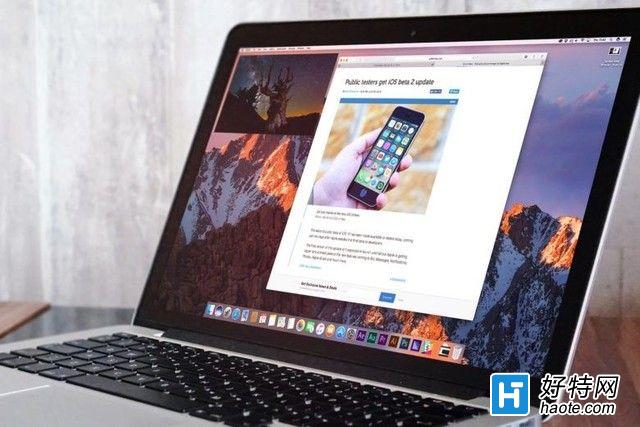
Mac应用换图标教程
1. 首先,我们需要找到 App 的原文件。右键点击目标 App,然后在“选项”中选择“在 Finder 中显示”。当然,如果你已经找到了原文件,可以直接跳过第一步。

2. 在 Finder 中右键点击目标 App,然后选择“显示简介”。

3. 在目标 App 的“显示简介”窗口中点击程序图标。另外,该锋友表示,如果你想要直接获取系统图标的高清大图的话,可以直接使用 Command C 的快捷键来进行复制。
4. 最后,双击想要更换的图片,通过 Command A 全选,然后使用 Command C 复制。
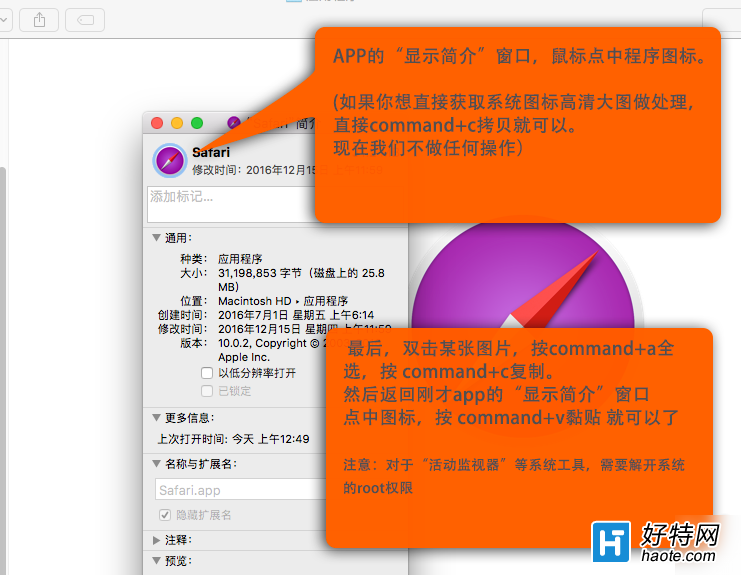
5. 返回目标 App 的“显示简介”窗口,选中应用图标,然后使用 Command V 粘贴即可。
ps:需要注意的是,如果你想要给“活动监视器”等系统工具更换图标的话,需要先解开系统的 Root 权限。
-
Apple iTune 260.81 MB
下载
小编推荐
视频推荐
更多 手游风云榜
更多 资讯阅读
更多 -

- 使用Blender生成城市模型
- 教程 2024-12-05
-

- 全球气象数据ERA5的下载方法
- 教程 2024-12-05
-

- Xpath解析及其语法
- 教程 2024-12-04
-

- 机器学习:神经网络构建(下)
- 教程 2024-12-04
-

- 华为Mate品牌盛典:HarmonyOS NEXT加持下游戏性能得到充分释放
- 教程 2024-12-03
-

- 实现对象集合与DataTable的相互转换
- 教程 2024-12-02
-

- 硬盘的基本知识与选购指南
- 教程 2024-12-01
-

- 如何在中国移动改变低价套餐
- 教程 2024-11-30
-

- 鸿蒙NEXT元服务:论如何免费快速上架作品
- 教程 2024-11-29
-

- 丰巢快递小程序软件广告推荐关闭方法
- 教程 2024-11-27
-

- 如何在ArcMap软件中进行栅格图像重采样操作
- 教程 2024-11-26
-

- 算法与数据结构 1 - 模拟
- 教程 2024-11-26






























